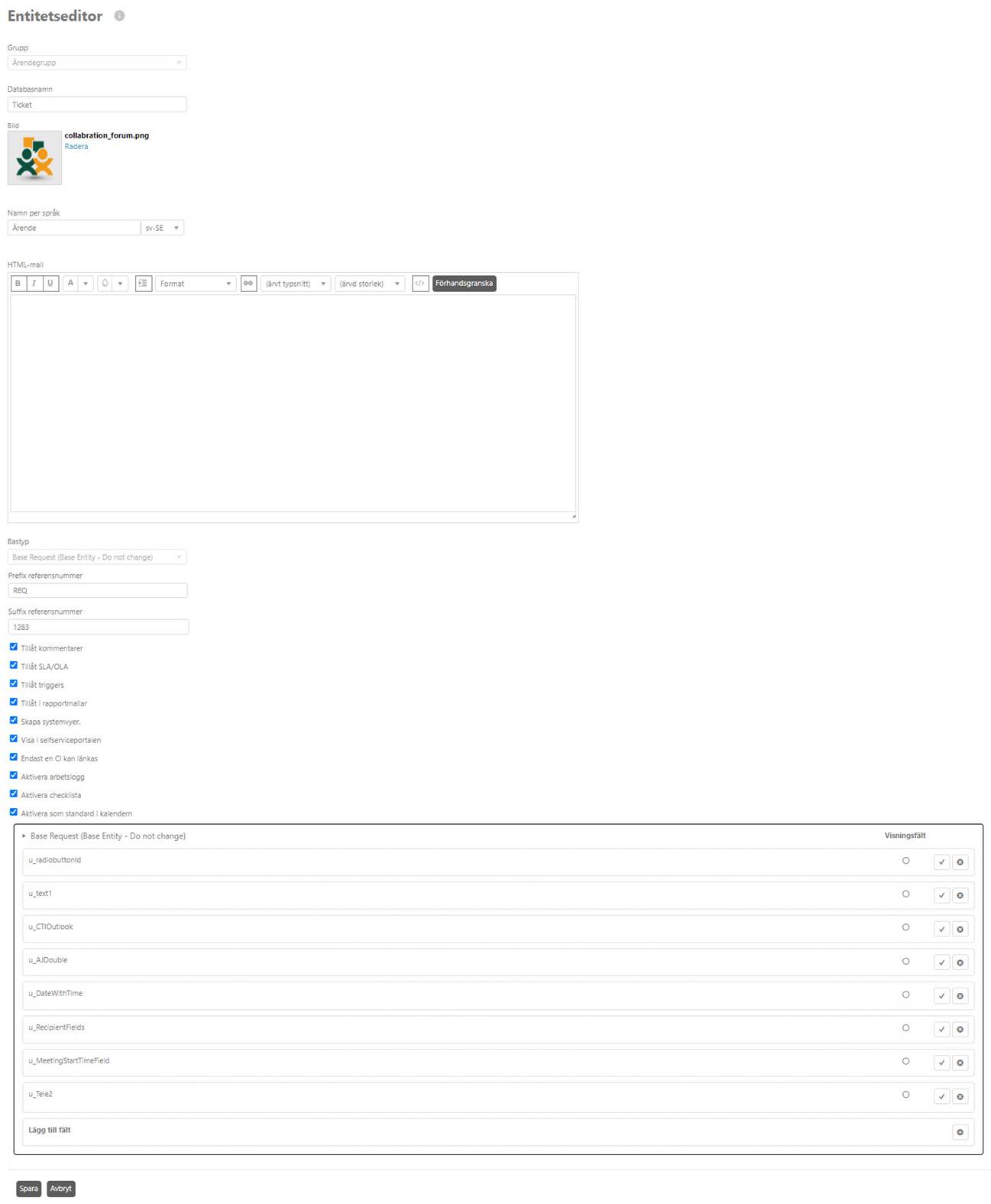
Man kan lägga till nya entiteter genom att klicka på (+)-knappen. Formuläret för att lägga till en ny entitet visas:
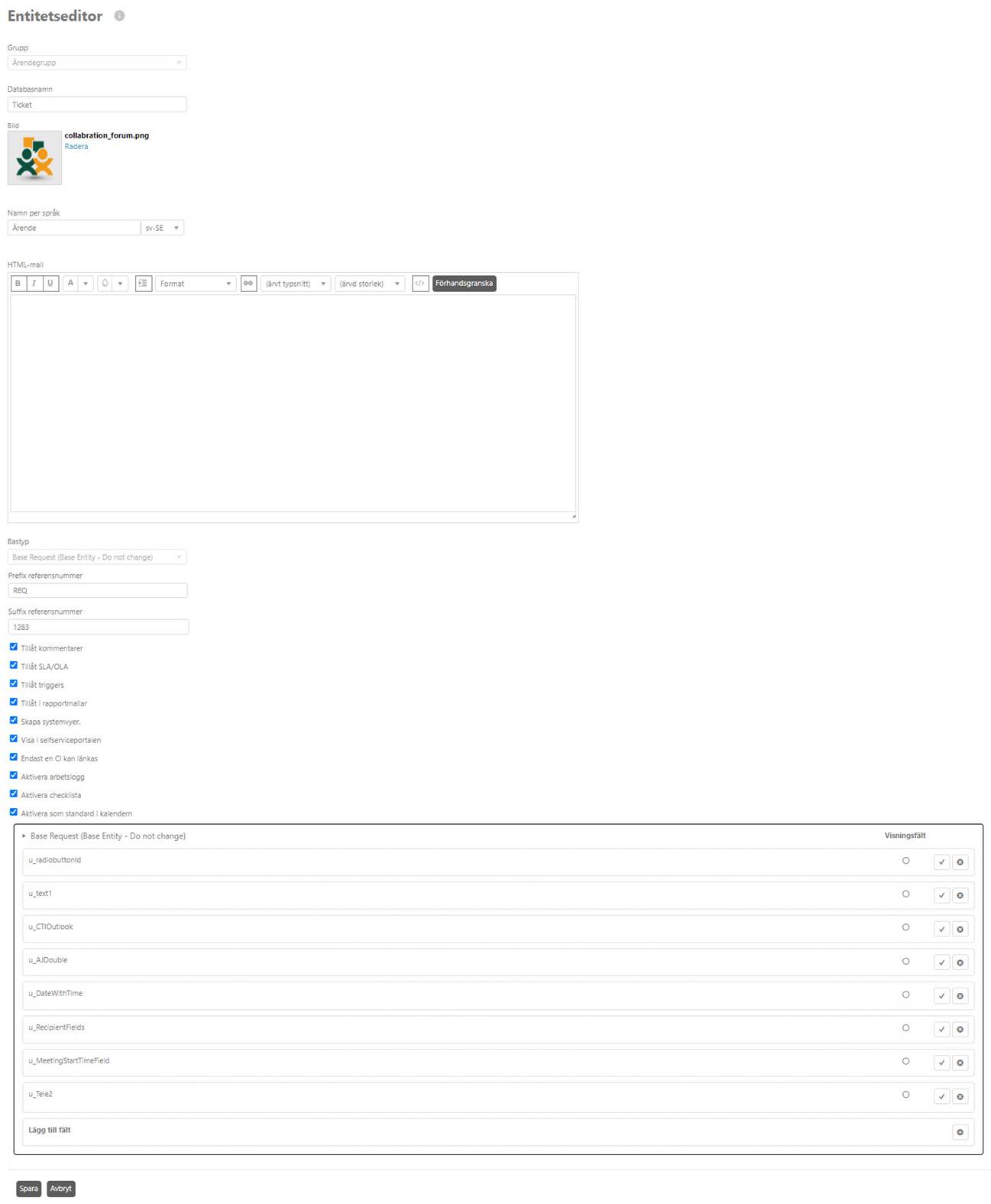
Lägg till ny entitet
Aktuella uppgifter anges i varje fält i formuläret. Varje fält har särskild betydelse och beskrivs nedan:
•Grupp: Välj entitetsgrupp från urvalslistan. Den nya entiteten som skapas kommer att tillhöra vald grupp. Grupperna som man kan välja är aktiva entitetsgrupper.
•Unikt namn: Ett internt namn för entiteten anges. Namnet som visas för användaren skall lagras på olika språk, se Namn per språk.
•Bild: En ikon som representerar den typen av ärende. Denna ikon kommer också att visas på Själv Service Portal.
•Namn per språk: Namn per språk anges för entiteten. Språk väljs först i urvalslistan och sedan anges namnet på det språket. Man kan definiera namn för hur många språk man vill.
•HTML-mall: Värdet på detta fält är en beskrivning av den ärendet typen som kommer att visas på Själv Service Portal.
•Bastyp: Det här alternativet används när man vill skapa den nya entiteten som ärver några eller alla egenskaper hos tidigare tillagda entiteter. Man kan välja den entitet som man vill ha som bastyp från urvalslistan.
I princip är entiteten du skapar en kopia på valda bastyp och du får med dig alla egenskaper som hör till denna. Du lägger sedan till egna egenskaper och ändrar ev. beteende genom egna inställningar.
Vill man
skapa en ärendeentitet väljer man bastypen Ärenden
(basentitet - ändra ej).
Vill man skapa en ny entitet från grunden,
som inte ärver några egenskaper från någon överliggande, välj bastypen Basentitet.
•Referensnummerprefix: Det här fältet visas endast för de entiteter där bastypen är Ärenden eller för de som har bastypentitet av typen Ärenden som bastyp. Man anger prefix som identiteten för ett ärende skall börja med. Till exempel ”PRB” som visas i ovanstående figur. När ett ärende av typen Problem skapas, kommer dess referensnummer börja med PRB (t.ex. - PRB0000001). Endast upp till 3 tecken kan anges för prefix.
•Referensnummersekvens: Det här fältet visas endast för de entiteter där bastypen är Ärenden eller för de som har bastypentitet av typen Ärenden som bastyp. Man anger nummer som sekvensen för entitetens referensnummer startar. Till exempel, om ”101” definieras här och värdet för prefix är ”INC” för Incident kommer första incidenten i systemet att ha ett referensnummer ”INC0000101”. Andra händelser som skapas efter det har referensnummer som ”INC0000102”, ”INC0000103”,”INC0000104”, och så vidare. Referensnumret innehåller 7 siffror utom prefix.
•Tillåt kommentarer: Aktiveras detta alternativ kan NSP-användare se kommentarer, se och lägga till kommentarer till entiteten.
Notera att denna inställning bara påverkar formuläreditorn, där möjligheten att lägga till kommentarskontroll i formulären är borttagen. Redan skapade formulär påverkas inte. Om man avaktiverar Tillåt kommentarer för en entitet måste man manuellt ta bort kommentarskontrollen i alla befintliga formulär.
•Tillåt SLA/OLA: Aktiveras det här alternativet är SLA/OLA tillämplig på entiteten.
•Tillåt trigger: Aktiveras det här alternativet, kan trigger användas med den här typen av entitet.
•Inkludera i konfiguration: Om detta alternativ är aktiverat, kommer entiteten visas under användardefinierade Globala konfigurationer och där kan man konfigurera/skapa instanser. Inställningen är relevant endast för entiteter som skall användas som referensfält (om Bastyp = Basentitet).
•Tillåt i rapportmallar: Om detta alternativ är aktiverat, kommer entiteten att vara tillgänglig i Rapportmallar, i listan med Tillgängliga dataobjekt.
•Skapa Systemvyer: Det här fältet visas endast för de entiteter där bastypen är Ärenden. Om alternativet är aktiverat kommer standardsystemvyer: Alla öppna, Mina ärenden, Mina grupper, Nyligen lösta, Ej tilldelade och Alla Stängda att skapas för den entiteten.
•Visa i Selfserviceportalen: Det här fältet visas endast för de entiteter där bastypen är Ärenden. Om alternativet är aktiverat kommer denna typ av ärende att kunna väljas i Selfserviceportalen, alltså kan slutanvändare skapa ärenden av denna typ.
•Endast en CI kan länkas: Det här fältet visas endast för de entiteter där bastypen är Ärenden. Om alternativet är aktiverat går det bara att länka en CI till ett ärende av denna typ. Om det inte är aktiverat kan man länka multipla CI (hur många som helst). Denna inställning har sin grund i ITIL-regler, som säger att till ärenden av typ Request eller Incident skall man bara kunna länka en CI, medan till Problem och Change skall det gå att länka flera. Med denna inställning kan man åsidosätta grundregeln i ITIL. Som standard följer inställningen ITIL-reglerna.
•Aktivera arbetslogg: Om detta alternativ är aktiverat kan man skapa arbetsloggar kopplade till ärenden av denna typ. Om det inte är aktiverat visas inte knappen Lägg till arbetslogg i ärendeformuläret, Ärende – Arbetsloggsflik.
•Aktivera checklista: Denna inställning måste vara aktiverad för att göra det möjligt att skapa checklistor till ärenden av denna typ. Om inställningen är inaktiverad visas inte denna funktion i ärendeform. Checklistor
•Aktivera som standard i kalendern: genom att aktivera detta alternativ, visas en specifik ärendetyp i ärendekalendern som standard för alla användare som inte har ställt in typer i kalenderinställningar.
•Telefon/Chat-fält: För fördefinierade telefält visas ikoner bredvid som om användaren klickar dem öppnas ett förvalt tele/chatt-program.
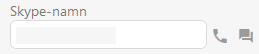
Det är även, genom skript, möjligt att aktivera dessa ikoner på egenskapade text-fält som man lägger in på Person-entitetens formulär för Användarprofilen.
1. Lägg till egenskap på entiteten Person. Välj typ "Text"
2. Lägg till motsvarande fält i Personformuläret
3.
Kör databasskriptet:
exec app.spSetGlobalSetting 'EnableMultipleCtiFields',
'Egenskap1,Egenskap2,…'
där
'Egenskap1,Egenskap2,…' är
databasnamnen på egenskaperna av de fält där ikonerna skall visas.
Exempel:
Nedanstående
exempel aktiveras med scriptet:
“exec app.spSetGlobalSetting 'EnableMultipleCtiFields', 'u_extraphonenr'”
Det sista alternativet finns för att lägga till anpassade fält. Man kan lägga till så många fält man vill. Då man klickar på (+), kommer en ny rad läggas till i listan. Hur man lägger till entitetsfält beskrivs i avsnittet Lägg till entitetsfält nedan. För varje anpassat fält som lagts till, finns knappar för att ta bort och aktivera/avaktivera fältet, samt knappen Visningsfält. Fältet som markeras som Visningsfält används för att referera entiteten i urvalslistor när entiteten används som referens i något annat entitetsformulär.
Konfigurering av en användardefinierad entitet (vilka värden/instanser som skall vara valbara när entiteten används som referens) görs i Globala konfigurationer -> Användardefinierade. Fältet som angetts som Visningsfält används som namn i konfigureringslistan.